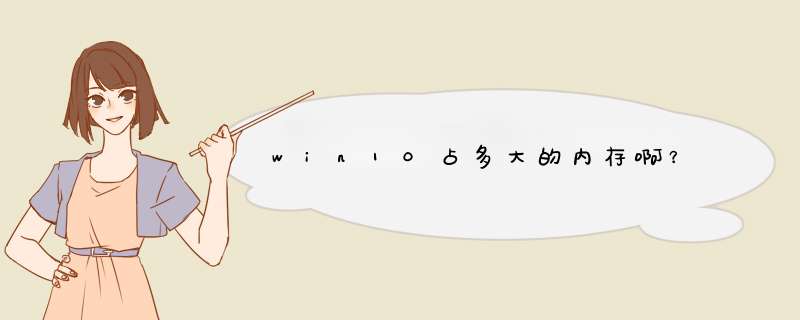
win10系统一般预留100g内存,win10一般安装64位,所占空间不过30g左右,理论50g即可,不过要考虑各种文件的后续安装、系统日志、更新,最佳是预留100g空间,否则会影响日常使用。
一、系统盘的选择
电脑配件中的硬盘是储存电脑数据的所在,而电脑一般会有多个硬盘位,用户都会选择一个硬盘用来储存系统。用户最关心系统的流畅性,这就需要系统盘的传输速度够快,而固态硬盘的传输速度最快,大部分人都会选择固态硬盘作为系统盘。如果用户仅仅需要一个硬盘装系统,那么可以选择125g硬盘,如果考虑日常使用,可以选择250g以上,固态对玩游戏有帮助,固态的缺点是使用时间短,那么可以选择加一块机械硬盘作为数据硬盘保存文件。
二、系统c盘的空间
系统占地其实不大,不会超过50g,但是要考虑到后续使用,比如很多流氓软件都会自动安装到系统所在的c盘,用户即使卸载也会有残留,还有日常使用中的一些垃圾,也会在c盘,还有系统更新的一些情况。50g必定会拥挤,会造成电脑卡顿,不如直接预留100g及以上空间,这样留有余地。而且硬盘分盘是必须的,这样使用更加有条理。
三、各种硬盘的选择
系统盘最重要的是稳定,不能出现掉盘的情况,入门固态就可以,不需要太贵,也不要太差。固态和机械相比速度要快很多,但是使用寿命更短,低端固态也不如机械稳定,加装机械硬盘是大多数人的选择。而且很多文件的空间都非常大,同价机械硬盘的容量远超固态硬盘。
win10占用硬盘大解决办法:一、关闭家庭组家庭组是占用硬盘的重要原因之一。有网友反映,在关闭家庭组后,硬盘占用率从90%降到10%左右 ,这不是耸人听闻。因为开启家庭组后,系统就会不断地使用硬盘复制文件共享 ,导致硬盘占用率达到90%以上,影响系统速度。而大多数家用电脑并不需要把文件共享到局域网 ,
以下是具体解决方案:
1、控制面板-管理工具-服务
2、找到“HomeGroupListener”服务,双击打开或右键单击“属性”命令。
3、在d出属性界面窗口,在常规选项卡单击启动类型的下拉框,出来的列表选择“禁用”。然后在服务状态下单击“停止”按钮,修改后单击“确定”按钮保存设置。
同样,对HomeGroupProvider服务也采取相同的处理方法。
关闭家庭组后磁盘读写次数大大减少
二、关闭自动维护计划任务
win8.1的自动维护功能在运行状态下会占有比较高的硬盘占用、CPU占用,从而让配置中低端的电脑变得异常缓慢,甚至会出现无响应和死机等状况。但是我们完全可以借助第三方优化软件优化硬盘,推荐隔一两个月优化一次。以下是关闭自动维护计划任务具体方案:
1、打开路径:C:WindowsSystem32TasksMicrosoftWindows
2、把文件夹“Defrag”重命名为“Defrag.bak”
至此饶人的自动维护就消失了,磁盘的使用率也开始正常了
三、关闭虚拟内存
(注:如果物理内存在2G或2G以下不建议使用本方案!)
win8/8.1默认开启虚拟内存,他会把部分应用的内存转储到硬盘中,避免物理内存不够用的情况。中低端的电脑开启虚拟内存,可以提高运行效率。
不过,在物理内存充沛的情况下,用虚拟内存不仅没有效果,反而会有硬盘占用率高的“副作用”,因此,推荐物理内存4G或4G以上的用户关闭虚拟内存。以下是具体解决法案。
1、右击“计算机”选择属性,打开之后选择“高级系统设置”
2、点击“性能”中的设置按钮
3、选择“高级”,点击虚拟内存中的“更改”,将“自动管理驱动器的分页文件大小”对勾去掉,点击下面的“无分页文件”,点击“设置”并“确定”即可。
四、关闭IPv6
现在中国使用IPv6的普通用户几乎没有,但在Win8/8.1下,IPv6功能是默认开启的,这使电脑硬盘占用率高,出现开机系统未响应,假死等情况。因此,建议不使用IPv6的用户可以完全关闭掉这个“多余”的功能。以下是具体解决方案:
1、打开控制面板-网络和 Internet-网络和共享中心-更改适配器设置
2、选择你使用的Internet网络,右击选择属性,把如图所示的选项去掉钩,并点击 确定 保存
五、关闭Windows Defender
打开Windows Defender后,Windows Defender会全盘扫描系统,打开文件夹会十分卡顿,无外乎出现硬盘占用高的情况。安装了其他杀毒软件后,Windows Defender会自动关闭。如果你是一位有足够经验的电脑高手,不需要使用任何杀毒软件的话,关掉Windows Defender硬盘占用率肯定会明显降低。以下是具体解决方案:
打开控制面板-所有控制面板项-Windows Defender
在设置选项卡把 启用实时防护 的钩去掉,点击保存设置退出
关闭Windows Defender后, *** 作中心可能会有打开Windows Defender的提示,选择关闭消息即可
六、关闭Windows Search
Windows Search是Win7系统后的搜索索引服务,这大大加快了搜索本地文件的速度,然而,Windows Search是一把双刃剑,带来快速搜索的同时,也提高了硬盘读写。Windows Search会在后台“偷偷”地读写硬盘上的文件,如果你不使用搜索本地文件的功能或很少使用的话,还是把Windows Search关__了吧。以下是具体解决方案:
按第一种方法找到控制面板-所有控制面板项-管理工具-服务
找到Windows Search服务,右击选择属性,把启动类型改为禁用
并停用Windows Search服务
win10系统盘空间需要大于16GB(32位系统) 或20GB(64位系统)。
1、实际在使用过程中往往会大于这个要求,在保证所有的软件不安装在系统盘下,部分软件产生的缓存,注册文件,驱动,临时文件等都需要写入到系统盘。
2、假设系统盘空间为20G,使用时占用空间达到18、19G时,系统启动、运行就会变得缓慢,运行卡顿,进不了系统等问题出现。
3、综上分析,系统盘可用空间建议最小设置在30G以上。对电脑不熟悉的用户可以设置更大。
一般而言,下载Win10升级文件,占用硬盘大概4G左右,考虑到升级完成后的Recovery文件夹,正常情况一般为3G左右(视软件安装情况而定),个人在测试版升级过程中,C盘有可用空间13G可以正常升级,所以认为15G的可用空间,肯定能够满足升级Win10需要。建议升级WIn10之后,再借助Win10镜像文件进行一次全新安装,跳过输入序列号亦可永久激活。还可以保证C盘正常的可用空间。
欢迎分享,转载请注明来源:内存溢出

 微信扫一扫
微信扫一扫
 支付宝扫一扫
支付宝扫一扫
评论列表(0条)